MP4
- 1. MP4 Converter +
- 2. Conversion MP4 +
- 3. Other MP4 tips +
أفضل 10 ضواغط فيديو مجانية على MP4
ليس من السهل ضغط الفيديو على تنسيقات مختلفة باستخدام أدوات متنوعة. نود هنا مشاركة بعض الأدلة إلى ضغط مقاطع فيديو MP4 مجانًا . إذا كنت تواجه مشكلات في التنسيق والحجم خاصة فيما يتعلق بمقاطع فيديو MP4 ، فقد تحتاج إلى ضغط MP4 . هناك أفضل 10 ضواغط MP4 مجانية يمكنك الاستفادة منها في هذا الصدد.
المنتج الموصى به - أفضل ضاغط فيديو MP4 لنظام التشغيل Windows/Mac
 Wondershare UniConverter - أفضل ضاغط فيديو لنظام التشغيل Windows/Mac
Wondershare UniConverter - أفضل ضاغط فيديو لنظام التشغيل Windows/Mac

- ضغط ملفات الفيديو MP4 بحجم أصغر في سرعة 30X أسرع من الأدوات الأخرى ودون أي خسارة في الجودة.
- قم بتقليص مقاطع الفيديو MP4 عن طريق تخصيص معلمات الفيديو ، مثل معدل البت ومعدل الإطار والدقة والتشفير ، إلخ.
- قم بتقليل حجم الفيديو MP4 عن طريق القطع والاقتصاص من الأجزاء غير المرغوب فيها مع معاينة في الوقت الحقيقي.
- ضغط وتحويل أي فيديو بتنسيقات 1000+ بما في ذلك MP4 و AVI و MOV و WMV و MKV ، إلخ.
- انقل مقاطع الفيديو MP4 المضغوطة والمحوّلة من أجهزة الكمبيوتر/جهاز Mac إلى أجهزة iPhone/Android بسهولة عبر كابل USB.
- انسخ مقاطع فيديو MP4 إلى قرص DVD قابل للتشغيل باستخدام قوالب DVD جذابة مجانية.
- قم بتنزيل أو تسجيل مقاطع الفيديو من أكثر من 10000 موقع لمشاركة الفيديو مثل YouTube.
- يتضمن صندوق الأدوات متعدد الاستخدامات إصلاح البيانات الوصفية للفيديو وصانع GIF وإرسال الفيديو إلى التلفزيون ومسجل الشاشة.
- أنظمة التشغيل المدعومة: Windows 10/8/7/XP/Vista ، Mac OS 10.15 (Catalina) ، 10.14 ، 10.13 ، 10.12 ، 10.11 ، 10.10 ، 10.9 ، 10.8 ، 10.7 ، 10.6.
مزيد من القراءة: تعرف على كيفية ضغط مقاطع فيديو MP4 دفعة واحدة خطوة بخطوة > >
- 1. Wondershare Free Video Converter
- 2. Windows Movie Maker
- 3. Freemake Video Converter
- 4. Any Video Converter
- 5. VSCD Video Converter
- 6. Handbrake
- 7. KeepVid
- 8. YouCompress
- 9. MP4Compress
- 10. Online UniConverter
1. Wondershare Free Video Converter
Wondershare Free Video Converter عبارة عن ضاغط فيديو MP4 قوي للغاية لتلبية احتياجاتك. يدعم تنسيقات الفيديو المختلفة مثل MP4 و MKV و MOV و VOB و FLV و AVI ، وما إلى ذلك. يمكنك بسهولة تحويل مقاطع الفيديو الخاصة بك دون أي خسارة في الجودة وحتى تخصيص إعدادات الفيديو كما تريد ضغط ملفات MP4. بالنسبة لسرعة التحويل الخاصة به ، فإنه يحول 30x أسرع من أي محولات أخرى. إذا كنت ترغب في ضغط ملفات الفيديو الخاصة بك على MP4 مجانًا ، فقم بتنزيل وتثبيت Wondershare Free Video Converter على جهاز الكمبيوتر/جهاز Mac ، واتبع الخطوات البسيطة التالية.
الخطوة 1: افتح Wondershare Free Video Converter على جهاز الكمبيوتر/جهاز Mac ، وانتقل إلى علامة التبويب Toolbox بشكل افتراضي. انقر فوق خيار ضغط الفيديو لبدء عملية ضغط MP4.
الخطوة 2: ستظهر لك نافذة منبثقة مع علامة + ، انقر فوقه لاختيار فيديو MP4 الذي تريد ضغطه. سحب وإسقاط الفيديو مباشرة متاحة أيضا.
الخطوة 3: سيتم عرض معلومات فيديو MP4 المضافة على الواجهة الجديدة ، حيث يمكنك تغيير إعدادات الضغط بما في ذلك دقة الفيديو والتنسيق وحجم الملف ومعدل البت و الآخرين. يمكن نقل شريط التقدم لتقليل حجم فيديو MP4 بسهولة. يمكنك التحقق من جودة الفيديو بالنقر فوق الزر معاينة .
الخطوة 4: بعد الانتهاء من جميع الإعدادات ، انقر فوق الزر ضغط لضغط حجم فيديو MP4 مجانًا بعد بضع ثوانٍ.
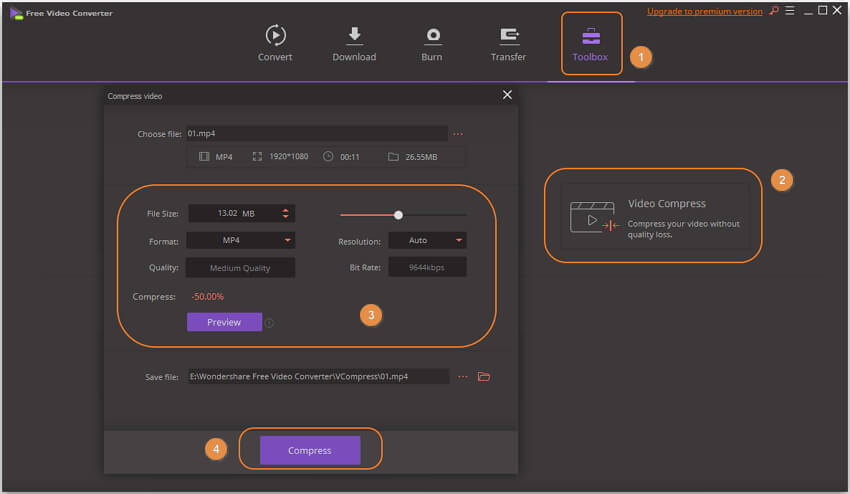
الايجابيات:
- دعم صيغ الفيديو المختلفة.
- ضغط حجم الفيديو دون فقدان الجودة
- تغيير إعدادات الضغط بسهولة عن طريق سحب شريط التقدم.
سلبيات:
- خطوات معقدة لضغط الملفات الصوتية.
2. Windows Movie Maker
يأتي هذا التطبيق مع Windows Me و XP و Vista. ومع ذلك ، بالنسبة لأولئك الذين يستخدمون Windows 7 ، يمكنك الحصول على تنزيل مجاني للبرنامج. يتيح هذا البرنامج إمكانية ضغط MP4 بسهولة حيث تحتاج ببساطة إلى استيراد الملف إلى البرنامج بمجرد تشغيله. في الوقت نفسه ، ستظل جودة الملف المضغوط عالية مثل الملف الأصلي. وذلك لأن البرنامج يقوم بتحسين الضغط لجهاز الكمبيوتر.
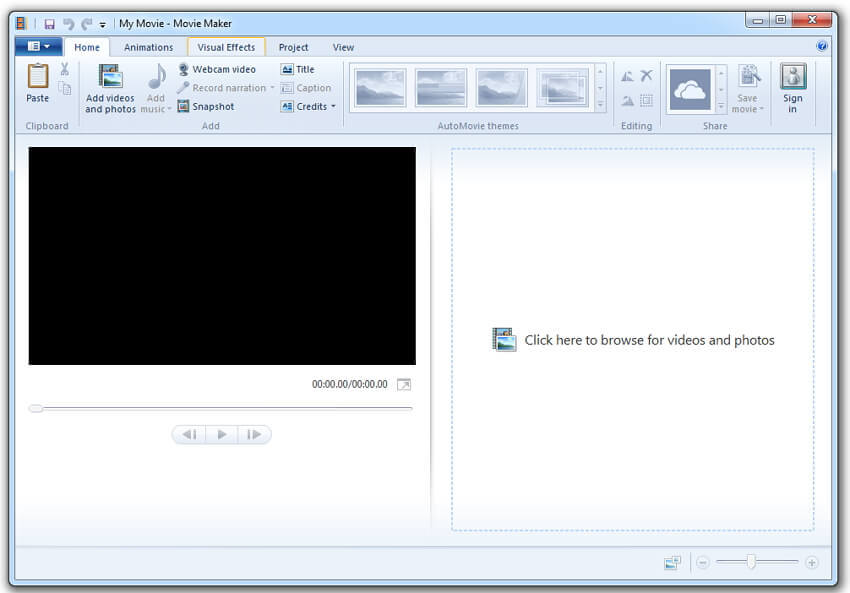
الايجابيات:
- ينتج ضغطًا عالي الجودة بسبب تحسين الضغط الذي يقوم به البرنامج للكمبيوتر ;
- اجهة المستخدم للبرنامج سهلة إلى حد ما.
سلبيات:
- يميل إلى الانهيار في بعض الأحيان عند العمل ;
- هناك إصدارات مختلفة من نفس البرنامج والتي يمكن أن تكون مربكة بعض الشيء.
3. Freemake Video Converter
يمكن لهذا البرنامج المجاني ضغط الملف في الكثير من التنسيقات المرغوب فيها مثل DivX و WMV و AVI و MKV و ROM والعديد من التنسيقات الأخرى. من الممكن أيضًا ضغط الملفات الصوتية. يمكن ضغط ملفات الفيديو MP4 الخاصة بك إلى تنسيقات يمكن أن تكون متوافقة مع أجهزة الوسائط المتعددة المختلفة ، مثل أجهزة Apple وأجهزة الجوال المختلفة. يمكنك فقط اختيار التنسيق الذي تريد ضغطه.
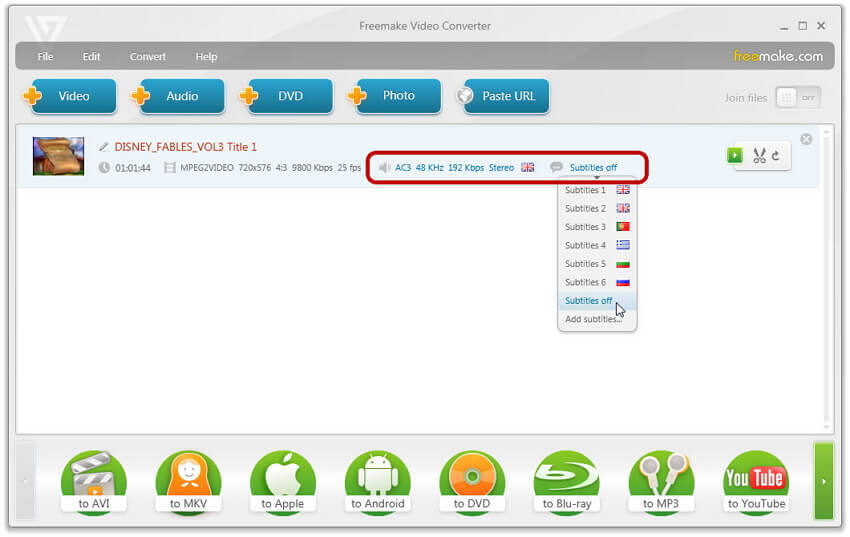
الايجابيات:
- يمكنك بسهولة تحرير الملفات الناتجة عن الضغط ;
- اجهة المستخدم للبرنامج سهلة إلى حد ما.
سلبيات:
- هناك رسوم للترقية إلى الإصدار الذهبي.
4. Any Video Converter
هذا برنامج مجاني يوفر لك الكثير من الخيارات عندما يتعلق الأمر بضغط الفيديو. يمكنك معالجة عدد من التنسيقات حتى ينتهي الأمر بملفات MP3 التي يمكن تشغيلها على أجهزتك المحمولة. وبالتالي ، بالنسبة لضغط ملفات MP4 ، فهذه أداة مفيدة.
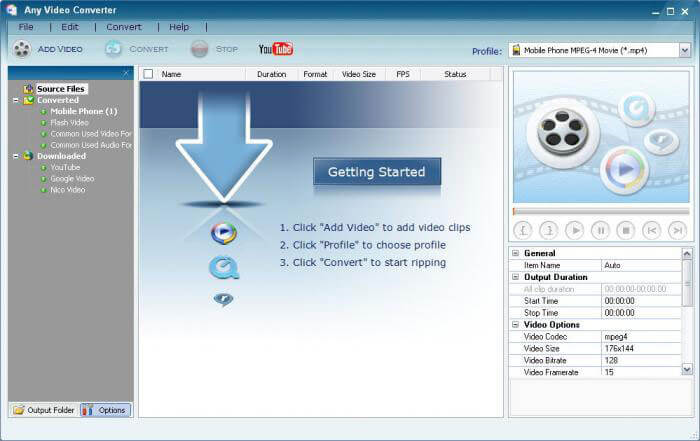
الايجابيات:
- يمكنك بسهولة تحرير الملفات الناتجة عن الضغط ;
- اجهة المستخدم للبرنامج سهلة إلى حد ما.
سلبيات:
- هناك رسوم للترقية إلى الإصدار الذهبي.
5. VSCD Video Converter
هناك العديد من إعدادات التكوين الممكنة مع هذا البرنامج. يمكنك ضغط ملفات MPEG حتى بالنسبة للأجهزة المحمولة مثل أدوات الألعاب والأجهزة المحمولة وأجهزة iPod. معدل ضغط هذا البرنامج مثالي.
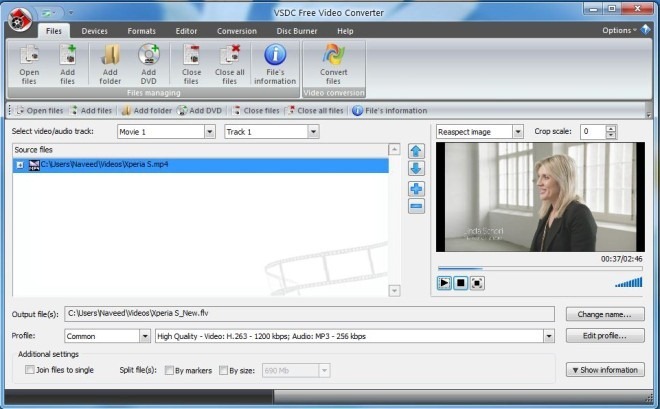
الايجابيات:
- يمكنك أداء وظائف التحرير الأخرى كذلك
- اجهة مستخدم سهلة.
سلبيات:
- قد تكون تنسيقات الإخراج في حالة الملفات الصوتية محدودة
6. Handbrake
هذا هو برنامج مفتوح المصدر لجهاز تحويل الفيديو ، وهو مجاني للاستخدام ومتوافق مع العديد من المنصات بما في ذلك أنظمة التشغيل Windows و Linux و Mac وغيرها. باستخدام البرنامج ، يمكن معالجة جميع ملفات الوسائط المتعددة بما في ذلك الملفات من أقراص DVD و Blu-ray. يمكن ضغط الملفات باستخدام الأداة عن طريق تغيير المعلمات المختلفة. كما يتم دعم تحويل الملفات المضافة إلى صيغ MP4 و MKV. ويدعم البرنامج العديد من برامج ترميز الفيديو والصوت. تتوفر أيضًا مجموعة من الملفات الشخصية المحددة مسبقًا للأجهزة في أداة التحويل. تشتمل الميزات الإضافية على المسح الضوئي الدفعي وقوائم الانتظار من الترميزات ودعم VFR و CFR ، ومعاينة الفيديو الثابتة ومعاينة الفيديو ، ودعم عوامل تصفية الفيديو المتعددة ، وغيرها الكثير.
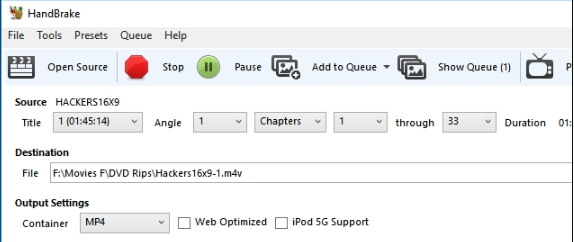
الايجابيات:
- حر في استخدام برنامج مفتوح المصدر
- دعم منصة متعددة
- ضغط الفيديو بجودة جيدة
سلبيات:
- تنسيقات الإخراج المعتمدة هي MKV و MP4 فقط
- يمكن أن تكون الإعدادات المتقدمة صعبة الإدارة بالنسبة للمبتدئين
- اجهة معقدة
7. KeepVid
لضغط مقاطع الفيديو MP4 و MOV للبريد و YouTube وأغراض أخرى ، يعمل KeepVid كخيار جيد. تتيح أداة الضغط المجانية عبر الإنترنت إضافة مقاطع فيديو محلية إلى النظام بطريقة بسيطة. يمكن ضغط الملف المضافة عن طريق اختيار جودة الملف من الخيارات المتاحة. هناك أيضًا خيار لتغيير تنسيق ملف الإخراج ودقة الفيديو حسب الحاجة. يمكنك أيضًا الاحتفاظ بالقرار كملف مصدر. بعد أن تتم معالجة الملف بواسطة Keepvid ، يمكنك تنزيله من الواجهة.
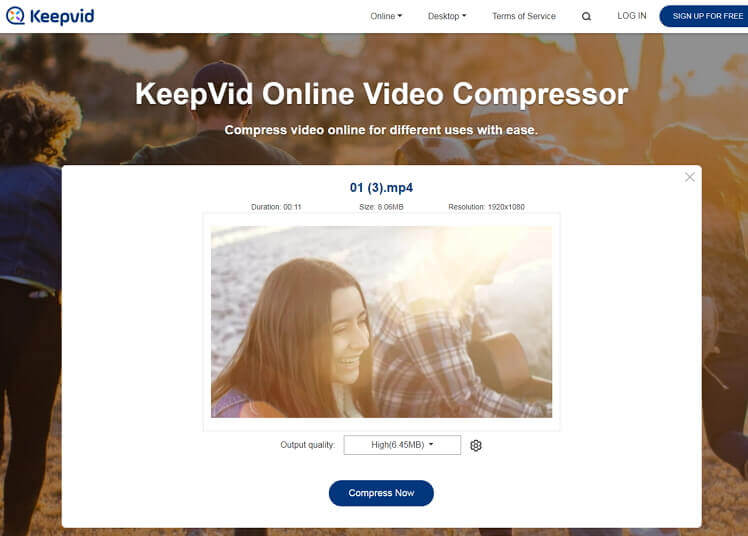
الايجابيات:
- أداة مجانية مع واجهة بسيطة
- لا حاجة لتنزيل البرامج
- يسمح بتغيير حجم الملف ، القرار والشكل
سلبيات:
- دعم تنسيق محدود
- يجب أن يتم تنزيل الملف المضغوط
- تعتمد على الإنترنت لعملها
8. YouCompress
هذا برنامج مجاني يعتمد على المستعرض والذي يسمح بضغط الفيديو بتنسيقات MP4 و MOV و MP3 و PDF و JPEG و JPG و PNG و GIF. يمكن إضافة الملف ومعالجته في وقت واحد باستخدام الأداة. إن واجهة البرنامج بسيطة حيث تحتاج فقط إلى تحميل الفيديو المحلي ليتم ضغطه وستقوم الأداة تلقائيًا بمعالجة الملف المتاح للتنزيل بعد ذلك. بعد الضغط ، تُظهر الأداة أيضًا النسبة المئوية للضغط وحجم الملف المعالج.
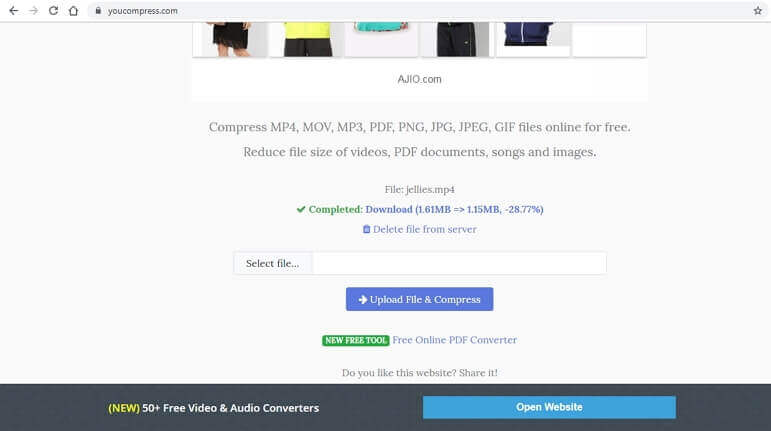
الايجابيات:
- مجاني لاستخدام الموقع
- يدعم تنسيقات ملفات الفيديو والصورة وملفات PDF الشائعة
- ضغط الملفات التلقائي
سلبيات:
- كونه أداة عبر الإنترنت ، فإنه يعتمد على الإنترنت
- سرعة معالجة الملفات البطيئة
- لا يوجد خيار لمعالجة الدفعات وتخصيص الضغط
9. MP4Compress
لضغط مقاطع الفيديو MP4 دون فقدان الجودة ، يعمل هذا كأداة ممتازة. يعمل البرنامج مباشرة من نافذة المتصفح دون الحاجة إلى تنزيل البرنامج أو تثبيته. الحد الأقصى لحجم الملف المدعوم هو 500 ميجابايت ويمكن تحميل الملفات المحلية على نظامك على البرنامج. تعمل الواجهة البسيطة على تسهيل مهمة الضغط للمبتدئين وكذلك تحتاج فقط إلى تحديد الملف ويتم ضغطه تلقائيًا بأفضل طريقة ممكنة باستخدام البرنامج. بعد انتهاء العملية ، يمكن تنزيل الملف المضغوط من الواجهة إلى النظام المحلي.
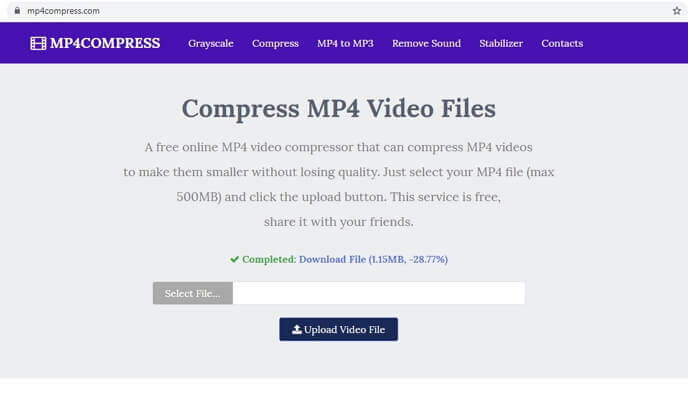
الايجابيات:
- برنامج مجاني مع واجهة بسيطة
- تتم مهمة ضغط الملف تلقائيًا
- لا حاجة لتثبيت برنامج التسجيل
سلبيات:
- يمكن معالجة مقاطع الفيديو MP4 فقط باستخدام الأداة
- الحد الأقصى لحجم الملف المدعوم هو 500 ميجابايت
- لا يوجد خيار لتخصيص معلمات الملف للمهمة
بعد أن تعلمت أفضل 10 ملفات تخفيض حجم فيديو MP4 عبر الإنترنت أو سطح المكتب ، يمكنك اختيار واحد منهم لضغط مقاطع فيديو MP4 مجانًا حسب احتياجاتك. ومع ذلك ، للحصول على أفضل تأثير للضغط وتجربة المستخدم ، Wondershare UniConverter (Wondershare Video Converter Ultimate) هو البديل الأكثر الموصى به لضاغط الفيديو المجاني لجميع صيغ الفيديو. قم بتنزيل واستخدام برنامج ضغط الفيديو هذا على نظام Windows/Mac الخاص بك مع خطوات بسيطة.

